Google Play에서 최신 NordVPN Android 앱 릴리스를 다운로드 할 수 있습니다. 이렇게하면 즐겨 사용하는 Android 기기에서 해당 네트워크에 액세스 할 수 있습니다. NordVPN 웹 사이트에는 OpenVPN, L2TP / IPsec 및 PPTP에 대해 Android를 수동으로 구성하려는 경우 설정 안내서가 포함되어 있습니다..
NordVPN 앱 페이지를 방문하십시오. 구글 플레이 기기에 Android 앱을 다운로드하여 설치합니다. 이 앱에는 Android 4.0 이상이 필요합니다. Google Play 스토어에 접속 한 후 아래의 첫 번째 스크린 샷과 같이 “설치”버튼을 눌러 설치를 시작하십시오. 설치가 시작되면 두 번째 화면과 같은 화면이 나타납니다. “Accept”버튼을 누르면 세 번째 스크린 샷과 같이 설치를 계속할 수 있습니다.
설치가 완료되면 위의 마지막 화면과 같은 화면이 나타납니다. “Open”버튼을 탭하여 처음으로 앱을 시작하십시오.
소프트웨어가 처음 시작되면 NordVPN 자격 증명을 입력해야합니다. 아래 첫 번째 화면에서 “로그인”을 누르면 NordVPN “사용자 이름”및 “암호”를 입력 할 수있는 두 번째 화면이 열립니다. “NordVPN을 처음 사용하십니까?” NordVPN 계정을 만들 것입니다.
위의 세 번째 스크린 샷에서와 같이 자격 증명을 올바르게 입력 한 후 “로그인”버튼을 탭하면 Android 앱 실행이 완료됩니다. 아래 이미지의 첫 번째 화면에 표시된 “서버 맵”화면이 나타납니다. 이 화면에서지도를 모든 방향으로 확대 및 축소하고 슬라이드 할 수 있습니다. 이것은 북미를 확대하여 보여주는 두 번째 화면과 오세아니아 지역을 보여주는 세 번째 화면에 나와 있습니다. “서버 맵”화면은 NordVPN 네트워크를 맵에 다른 국가의 일련의 파란색 위치 핀으로 그래픽으로 표시합니다. 스위치가 회색이고 “오프”위치에 있으며 네트워크에 연결되어 있지 않음을 나타냅니다..
서버 맵 화면에서 VPN 서버에 연결하는 것은 쉽습니다. 연결하려는 국가의 핀을 누르기 만하면됩니다. 예를 들어 위의 두 번째 스크린 샷에 표시된 서버 맵에서 미국 핀을 탭하십시오. 아래 이미지에서 왼쪽과 같은 화면이 나타납니다. 미국 핀을 누르면 연결하라는 메시지가 표시됩니다. 이제 녹색“예”버튼을 탭하여 연결을 완료하십시오.

위의 스크린 샷은 현재 “캐나다에 연결되어 있음”을 보여줍니다. 축소하면 실제로 미국의 VPN 서버에서 캐나다의 VPN 서버로 전환했음을 나타냅니다. 서버 맵 화면에서 마지막으로 살펴보고 싶은 것은이를 사용하여 국가의 특정 서버에 연결하는 방법입니다. 프랑스의 VPN 서버에 연결하여이를 설명하겠습니다..
먼저지도 인터페이스에서 유럽으로 왼쪽으로 민 다음 프랑스로 확대합니다. 아래 왼쪽과 비슷한 스크린 샷이 표시됩니다. 여전히 캐나다 VPN 서버에 연결되어 있습니다. 이제 프랑스의 위치 핀을 두드리는 대신 손가락을 놓고 아래 두 번째 화면과 같은 화면이 표시 될 때까지 길게 두십시오. 국가 핀을 길게 누르면 해당 국가의 서버 목록이 열립니다. 프랑스에 두 대의 서버가있는 경우에도 마찬가지입니다. 이 목록에는 각 서버 번호,로드 백분율 및 위치와의 거리가 표시됩니다.
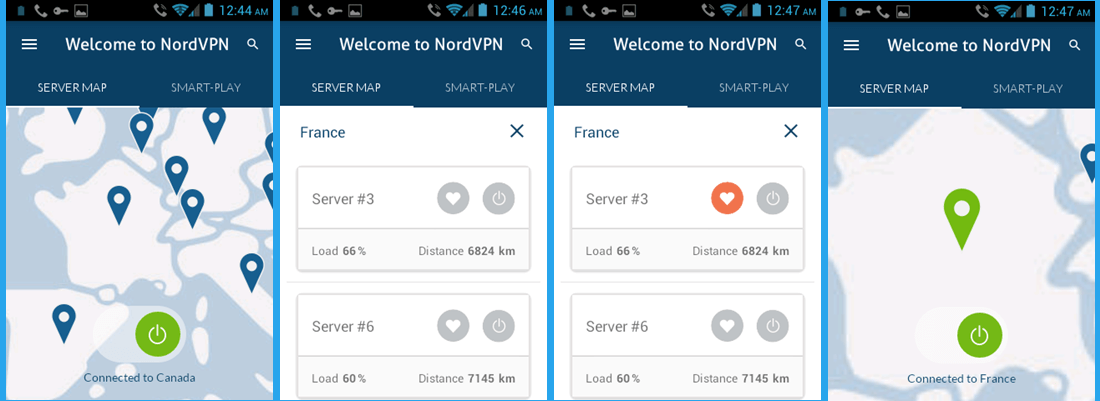
“서버 맵”화면과 VPN 서버를 사용하여 VPN 서버에 연결하는 방법을 살펴 보았으므로 NordVPN Android 앱 메뉴를 살펴 보겠습니다. 이 메뉴는 앱의 왼쪽 상단에 있으며 가로 막대 3 개로 지정됩니다. 지금 메뉴를 탭하십시오. 아래 왼쪽과 같은 화면이 나타납니다. 프랑스에서는 여전히 VPN 서버에 연결되어 있습니다. 이 메뉴에는 다음과 같은 항목이 있습니다.
- 국가 – 그러면 알파벳 순서로 국가 목록이 열리므로 잠시 후에 더 자세히 살펴볼 수 있습니다..
- 내 계정 – 현재 가입을 연장하거나 NordVPN 웹 사이트를 방문하여 비밀번호를 변경할 수있는 화면이 열립니다..
- 전체 서버 목록 – 특수 서버를 포함한 전체 서버 목록이 표시됩니다. 이 검토 후반부에서 자세히 살펴볼 것입니다.
- 의견 보내기 – 그러면 Android 클라이언트에 대한 피드백이 포함 된 [email protected]으로 이메일을 작성할 수 있습니다. 주제는 Android 베타로 미리 채워져 있습니다.
- 라이브 채팅 – NordVPN 지원 전문가와의 실시간 채팅 세션이 열립니다..
- TCP 사용 – 앱이 UDP 대신 TCP를 사용하도록 설정합니다. 연결이 느려질 수 있습니다..
- 로그 아웃 – 앱에서 로그 아웃됩니다. 로그 아웃하면 다음에 앱을 시작할 때 자격 증명을 다시 입력해야합니다..
이제 모든 메뉴 항목을 살펴 보았으므로 VPN 연결을 만드는 데 사용할 수있는 두 가지 (국가 및 전체 서버 목록)를 살펴 보겠습니다. 메뉴 (아래 왼쪽 화면)에서 “국가”를 클릭하면 가장 최근 연결 목록이 포함 된 화면이 열립니다. 아래에 두 번째 스크린 샷과 같이 NordVPN 네트워크의 모든 국가 목록이 알파벳순으로 표시됩니다. 프랑스의 서버 # 3에 여전히 연결되어 있음을 기억하십시오. 캐나다 오른쪽에있는 스위치를 눌러 VPN 서버에 연결하십시오. 축소하면 이제 “캐나다에 연결되었습니다”라는 메시지가 나타납니다. 국가 화면에서 서버를 선택하거나 변경하는 데 필요한 전부입니다. 연결하려는 국가 옆에있는 스위치를 탭하면됩니다..
메뉴를 다시 누르면 아래 왼쪽과 같은 화면이 나타납니다. 이제 캐나다에 연결되었음을 나타냅니다. “전체 서버 목록”을 누르면 두 번째 서버와 비슷한 화면이 나타납니다. 이것은“나의 즐겨 찾기”목록이며, 보시다시피, 프랑스 # 3에서 저장 한 즐겨 찾기가 있습니다. 이제 “모든 서버”탭을 누릅니다. 이 탭에는 Anti-DDoS, 전용 IP 서버, 이중 VPN, 표준 VPN 서버, Tor over VPN 및 초고속 TV가 포함 된 목적 별 서버 목록이 포함되어 있습니다. 이 중 하나를 누르면 해당 목표를 달성하기 위해 연결할 수있는 서버 목록이 표시됩니다. 알파벳 순서로 국가 목록이 이어집니다. 이것들은 아래의 마지막 두 스크린 샷에 표시됩니다.
특정 국가에서 연결할 서버를 찾는 가장 좋은 방법은 검색을 사용하는 것입니다. 독일에서로드 비율이 낮은 서버를 찾고 싶다고 가정 해보십시오. 화면 상단의 돋보기를 탭하고 따옴표없이“독일”을 입력하십시오. 그러면 독일의 모든 서버 목록이 표시되고 아래 첫 번째 스크린 샷에 표시된 것처럼로드 비율이 낮은 서버를 빠르게 찾을 수 있습니다..
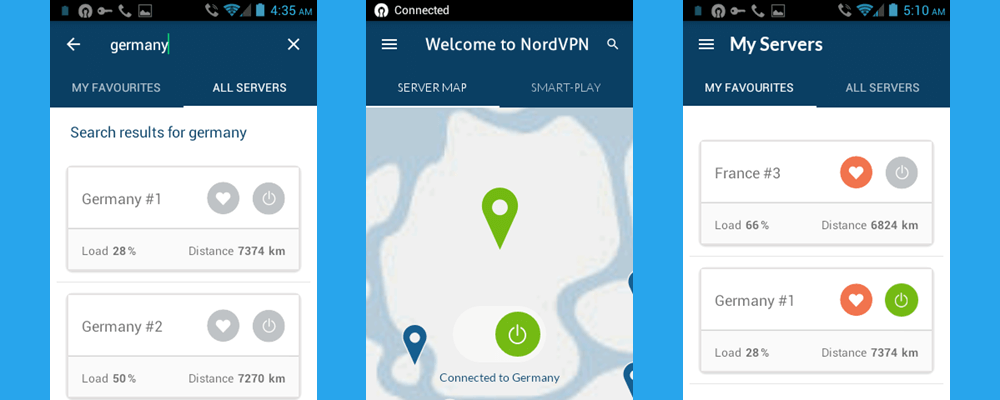
NordVPN Android 앱을 검토 할 때 마지막으로보고 싶은 것은 Smart-Play 기능입니다. 이를 사용하려면 먼저 NordVPN 네트워크의 VPN 서버에 연결되어 있는지 확인하십시오. 마지막 스크린 샷에서 독일 # 1에 연결되어 있음을 알 수 있습니다. 아래 첫 번째 스크린 샷으로 표시되는 서버 맵으로 다시 전환하면 “독일에 연결되어 있음”을 확인할 수도 있습니다. “Smart Play”탭을 누르면 두 번째 화면과 같은 화면이 나타납니다. 이 화면에서 스위치를 누르면 Smart-Play가 켜지고 세 번째 화면과 같은 스크린 샷이 생성됩니다. 이제 스마트 플레이가 켜져 있음을 나타냅니다. 서버 맵 탭을 누르면“Smart-Play를 통해 독일에 연결되어 있음을 알 수 있습니다. 이를 통해 VPN 서버를 미디어 원산지로 전환하지 않고도 다른 국가의 즐겨 찾는 모든 김이 나는 미디어를 볼 수 있습니다.
NordVPN의 직원은 가입자가 새로운 Android 앱으로 네트워크에 쉽게 연결할 수 있도록했습니다. 지도에서 위치를 선택한 다음 연결하면됩니다. 국가에서 연결하는 서버를보다 세밀하게 제어하려면 위치 핀을 길게 누르십시오. 그러면로드 비율이있는 해당 국가의 서버 목록이 표시되므로 덜 혼잡 한 서버에 연결하고 아마도 더 빠른 서버에 연결할 수 있습니다. 서버가 지원하는 경우 UDP 대신 TCP를 사용하도록 설정할 수 있습니다. 다른 모든 설정은 항상 선택한 국가에서 가장 빠른 서버에 연결하도록 설계된 소프트웨어에서 처리합니다. 몇 번의 탭으로 연결 및 보호가 가능합니다.

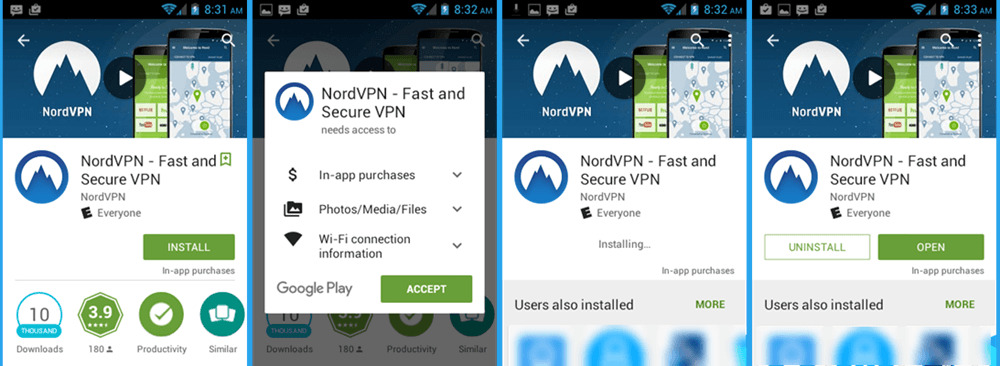
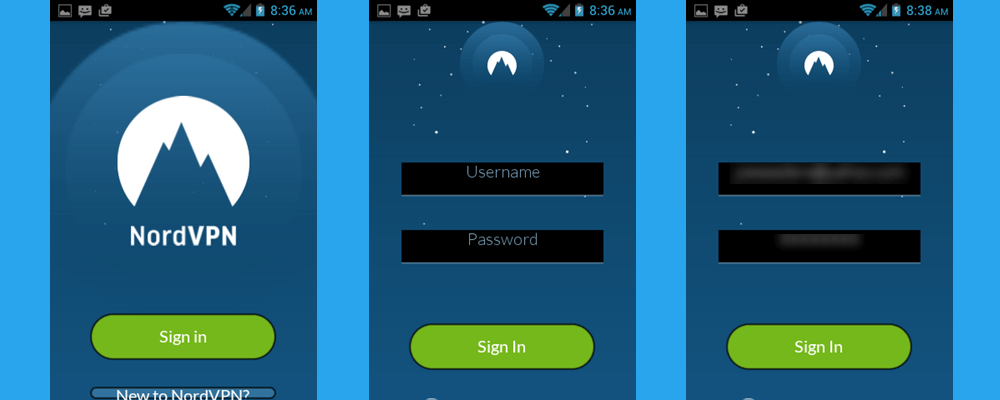
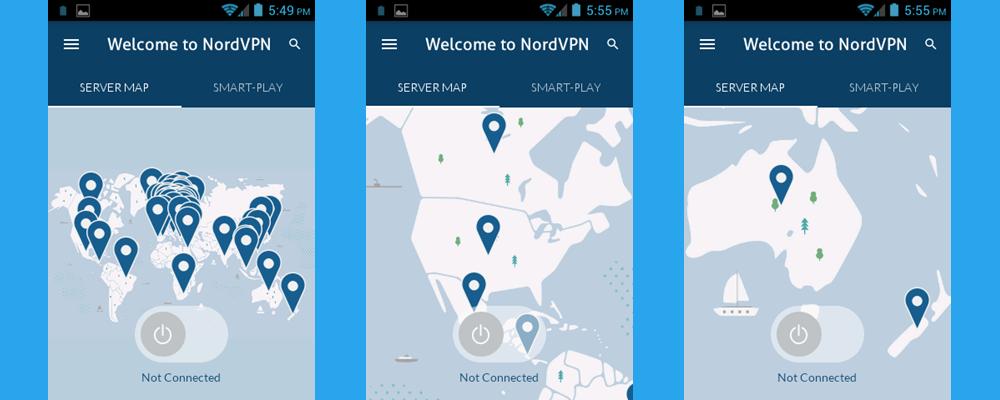
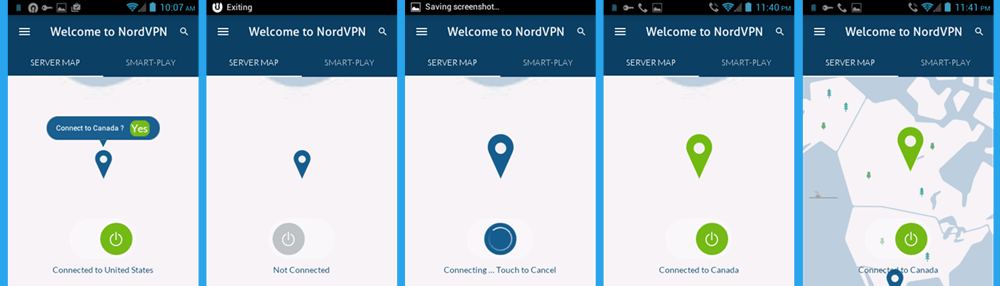
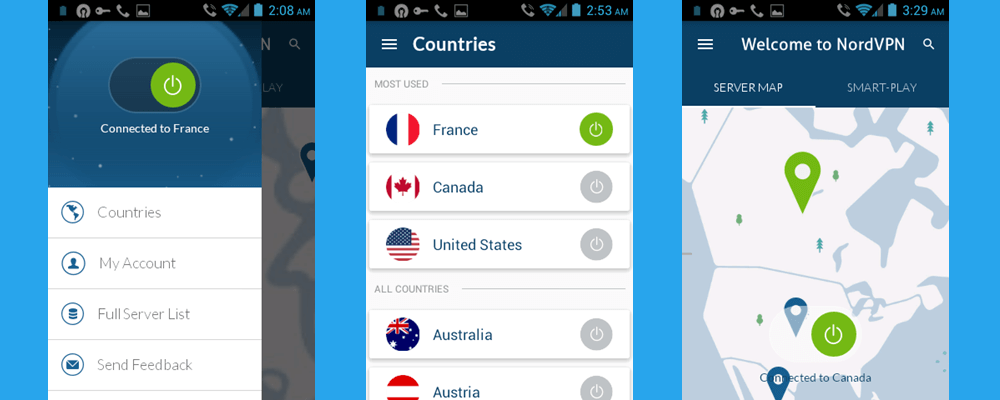
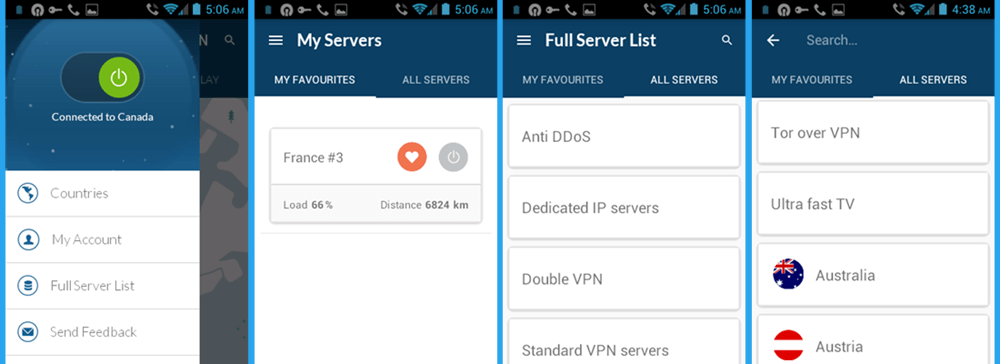
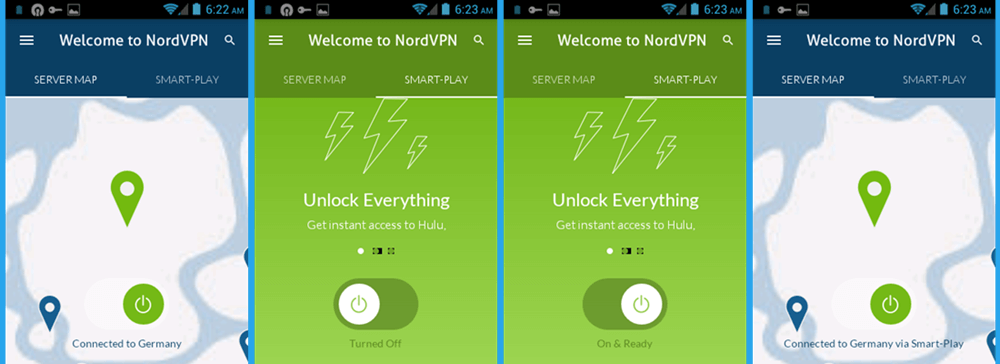

에서 하트를 누르고 연결을 시작하십시오. 이제 NordVPN Android 앱을 사용하여 안전하고 안정적인 VPN 연결을 설정할 수 있습니다. 이 앱은 사용하기 쉽고 다양한 기능을 제공합니다. 또한 Google Play에서 무료로 다운로드 할 수 있으므로 안심하고 사용할 수 있습니다.
에서 하트를 누르고 연결을 시작하십시오. 이제 NordVPN Android 앱을 사용하여 안전하고 안정적인 VPN 연결을 설정할 수 있습니다. 이 앱은 사용하기 쉽고 다양한 기능을 제공합니다. 또한 Google Play에서 무료로 다운로드 할 수 있으므로 안심하고 사용할 수 있습니다.